随着计算机技术的发展,硬盘的管理与数据恢复变得越来越重要。作为一款强大的十六进制编辑工具,WinHex在数据恢复和硬盘分析中发挥着不可或缺的作用。WinHex不仅仅是一个简单的文件查看器,它还具有深入的硬盘管理功能,可以帮助用户打开并分析硬盘的引导扇区。引导扇区是计算机启动过程中至关重要的部分,它包含了启动操作系统所需要的关键信息,因此了解如何查看和编辑引导扇区对于进行硬盘维护、数据恢复和故障排除等工作有着重要意义。
引导扇区的基本概念
引导扇区通常指的是硬盘或其他存储设备的第一个扇区,这一扇区对于操作系统的加载至关重要。通常,引导扇区包含了启动操作系统的程序代码,特别是MBR(主引导记录)部分,后者定义了硬盘的分区结构和启动加载程序。如果引导扇区出现损坏或丢失,计算机将无法正常启动,因此它是整个硬盘管理中的关键区域。
在WinHex中,我们可以直接打开引导扇区并进行深入分析。这项功能对于数据恢复和硬盘修复尤为重要。如果你是一个系统管理员、硬盘维修专家或数据恢复人员,掌握如何使用WinHex操作引导扇区将大大提升你的工作效率。
WinHex的优势
WinHex是一个功能强大的十六进制编辑器,支持多种格式的磁盘镜像文件、硬盘、U盘以及其他存储设备的编辑。与其他工具相比,WinHex具有以下几个明显的优势:
全功能支持:WinHex能够处理各种存储设备,无论是硬盘、U盘,还是磁盘镜像文件,均能无缝对接。
专业的十六进制编辑功能:通过十六进制视图,用户可以详细地查看存储设备中的每一个字节,极大地增强了数据恢复和故障排查的能力。
恢复被删除的数据:对于丢失的分区或被误删除的文件,WinHex能够帮助用户恢复文件结构,甚至能够恢复“丢失”的引导扇区。
如何使用WinHex打开引导扇区
要使用WinHex打开硬盘的引导扇区,首先需要安装并启动WinHex。按照以下步骤操作:
打开WinHex:启动WinHex软件后,选择“工具栏”上的“打开磁盘”按钮,或者在菜单中选择“文件”->“打开”。这时,你会看到一个对话框,可以选择你要操作的磁盘设备。
选择磁盘设备:在“选择磁盘”窗口中,选择你要分析的硬盘或存储设备。请确保你选择的是正确的设备,因为操作不当可能会对数据造成不可逆的损坏。
定位引导扇区:在WinHex中,硬盘的每个扇区都是以十六进制的形式展示的。引导扇区通常位于硬盘的第一个扇区(LBA0)。在打开硬盘后,你可以直接导航到扇区0,也可以通过WinHex的导航功能直接跳转。
查看引导扇区内容:成功定位到引导扇区后,WinHex会显示该扇区的十六进制数据。你可以看到其中的启动代码、分区表信息等。对于那些需要恢复或修复引导扇区的用户,WinHex提供了非常强大的查看和编辑功能。
进行必要的编辑:如果你需要编辑引导扇区的内容(例如修复MBR),WinHex允许你直接修改十六进制数据。但需要注意的是,错误的修改可能会导致硬盘无法正常启动,因此在编辑前请务必备份数据。
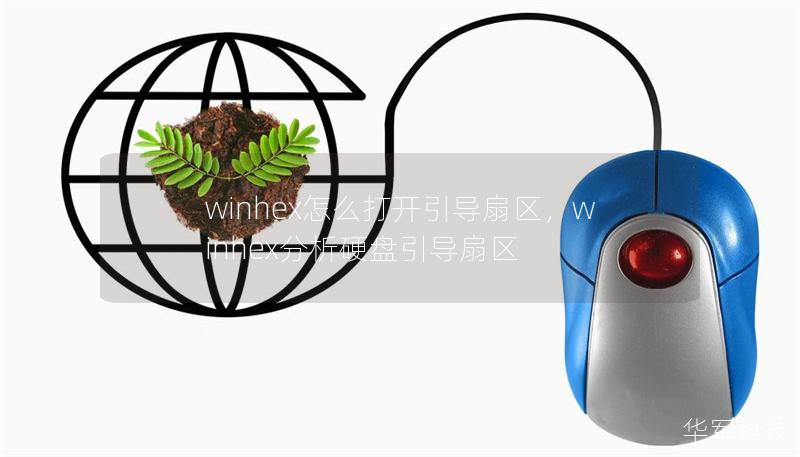
通过这些步骤,你就能够顺利地使用WinHex打开并查看硬盘的引导扇区。如果引导扇区损坏或丢失,你也可以尝试使用WinHex恢复数据或重建MBR。
使用WinHex进行引导扇区修复
除了查看引导扇区外,WinHex还可以帮助用户修复损坏的引导扇区。通常,操作系统无法启动的原因之一就是引导扇区的损坏或丢失。在这种情况下,用户可以尝试通过WinHex手动修复引导扇区。
修复MBR:MBR(主引导记录)是引导扇区的重要组成部分,包含了启动操作系统的必要信息。如果MBR损坏,系统将无法正常启动。WinHex允许你手动编辑MBR内容,甚至可以通过一些标准的修复代码来修复MBR。
重建分区表:引导扇区中还包含了硬盘的分区信息。如果分区表损坏,WinHex可以帮助你查看并恢复分区表内容。对于复杂的分区恢复,WinHex提供了详细的十六进制编辑功能,让你能够精准地定位问题所在。
恢复被删除的引导扇区:如果误删了引导扇区的某些数据或无法找到引导扇区,WinHex还可以帮助用户扫描硬盘并恢复丢失的引导扇区信息。通过强大的数据恢复功能,WinHex可以在一些情况下恢复丢失的引导代码和分区表。
注意事项与常见问题
在使用WinHex打开和编辑引导扇区时,有几个重要的注意事项需要特别关注:
备份数据:在进行任何操作之前,强烈建议用户先对硬盘中的重要数据进行备份。万一出现操作失误,备份可以帮助你恢复丢失的数据。
谨慎编辑:编辑引导扇区时,必须非常小心。错误的编辑可能会导致系统无法启动或数据丢失。如果不确定操作步骤,最好寻求专业的帮助。
使用专业恢复工具:对于无法修复的引导扇区问题,可以尝试使用WinHex的其他功能或者其他专业的数据恢复工具来解决。
小结
通过WinHex打开并操作引导扇区,不仅能够帮助你解决硬盘启动问题,还能进行深度的数据恢复和修复工作。无论是系统管理员、数据恢复人员,还是普通用户,掌握WinHex的基本使用方法都能极大地提升硬盘维护和数据恢复的效率。尽管操作过程中可能会遇到一些挑战,但只要细心操作,WinHex将为你提供一个强大的硬盘管理工具,助你快速解决问题。










